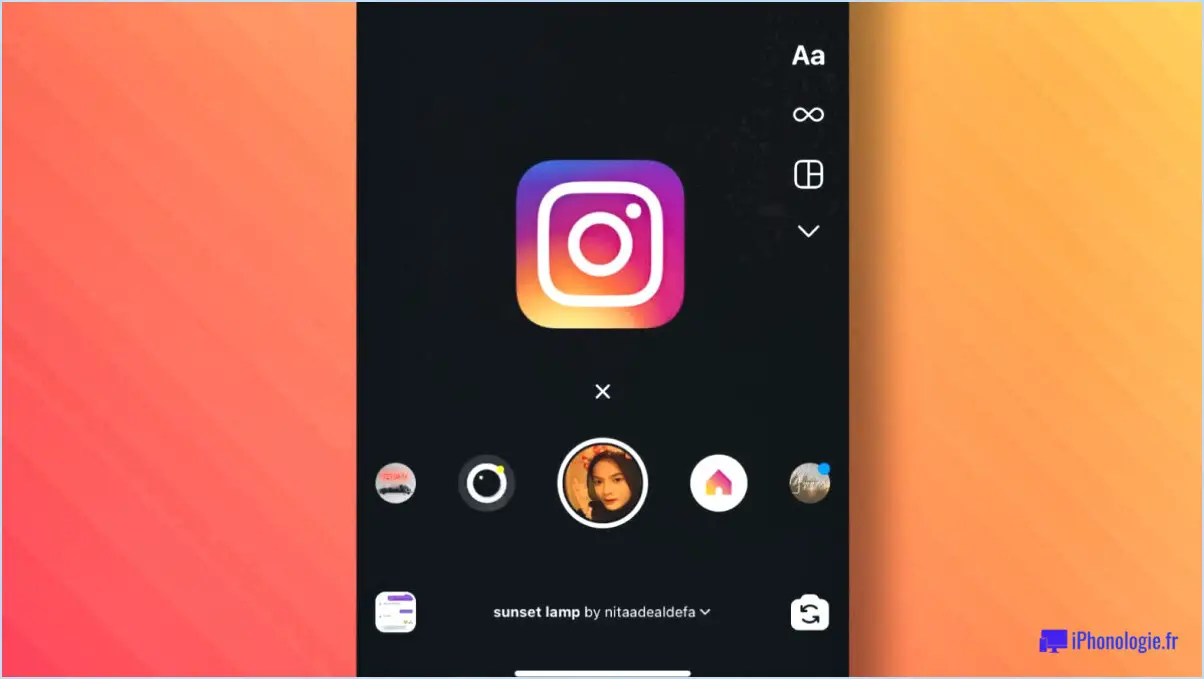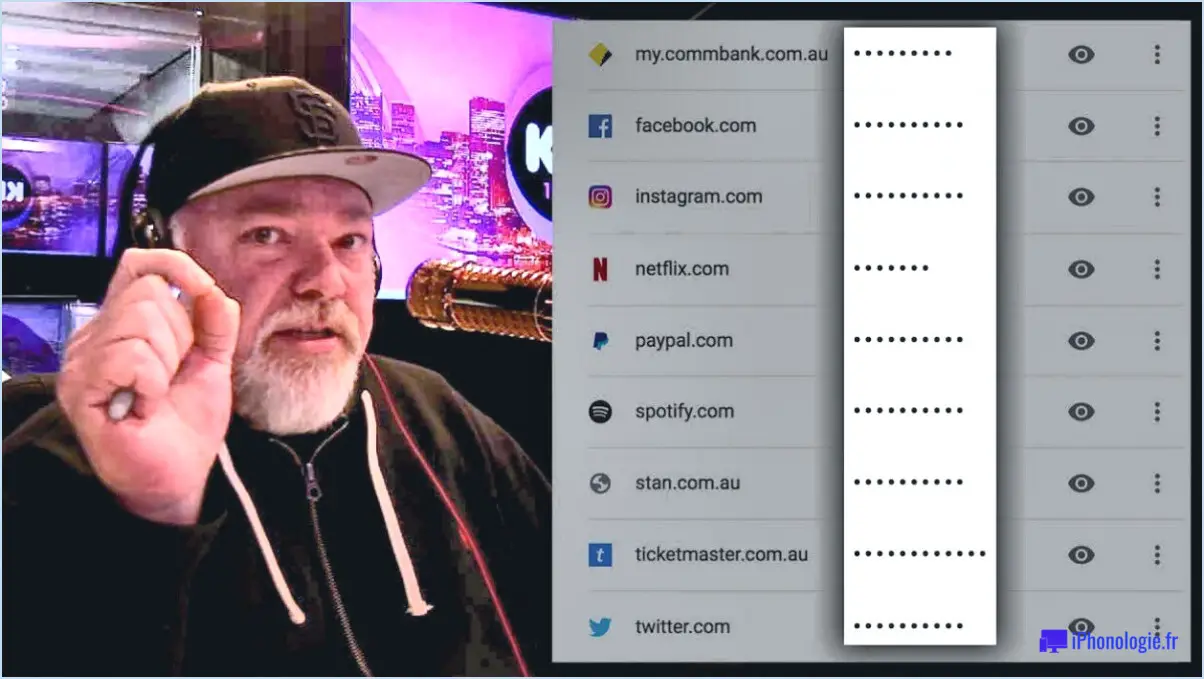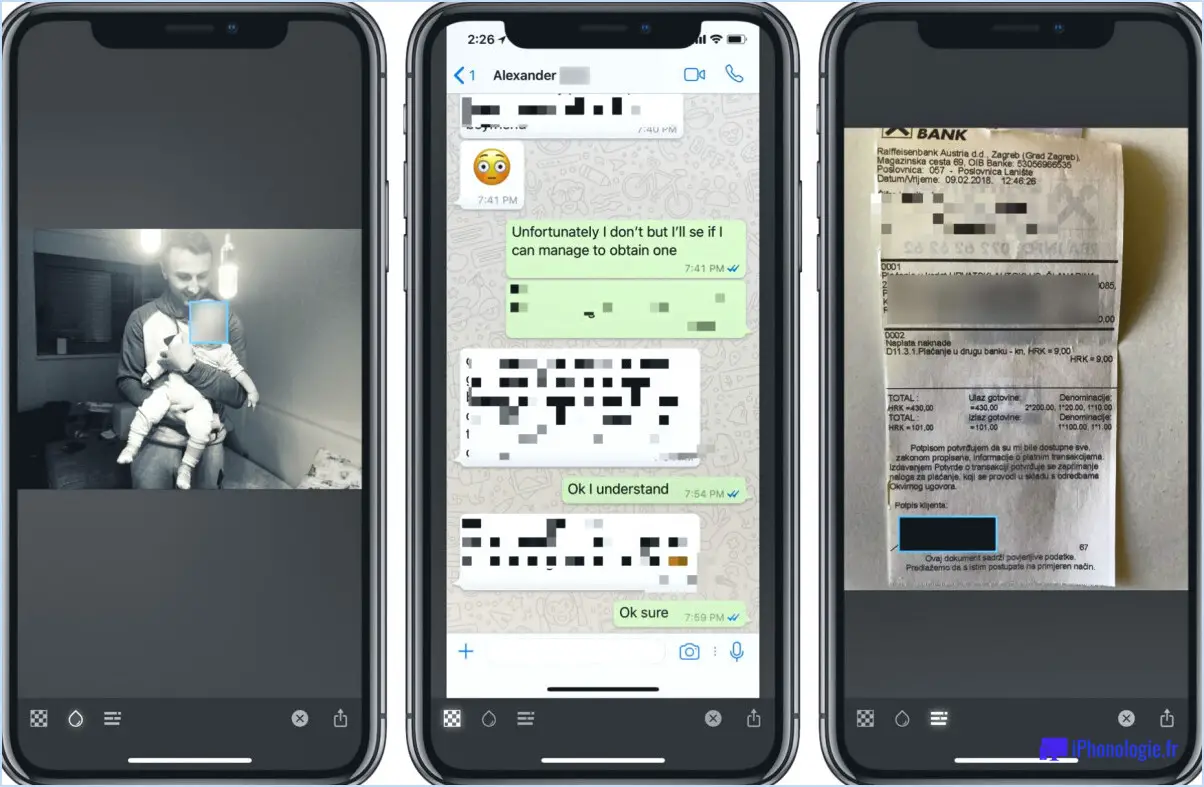Comment faire une ligne en pointillé dans photoshop?
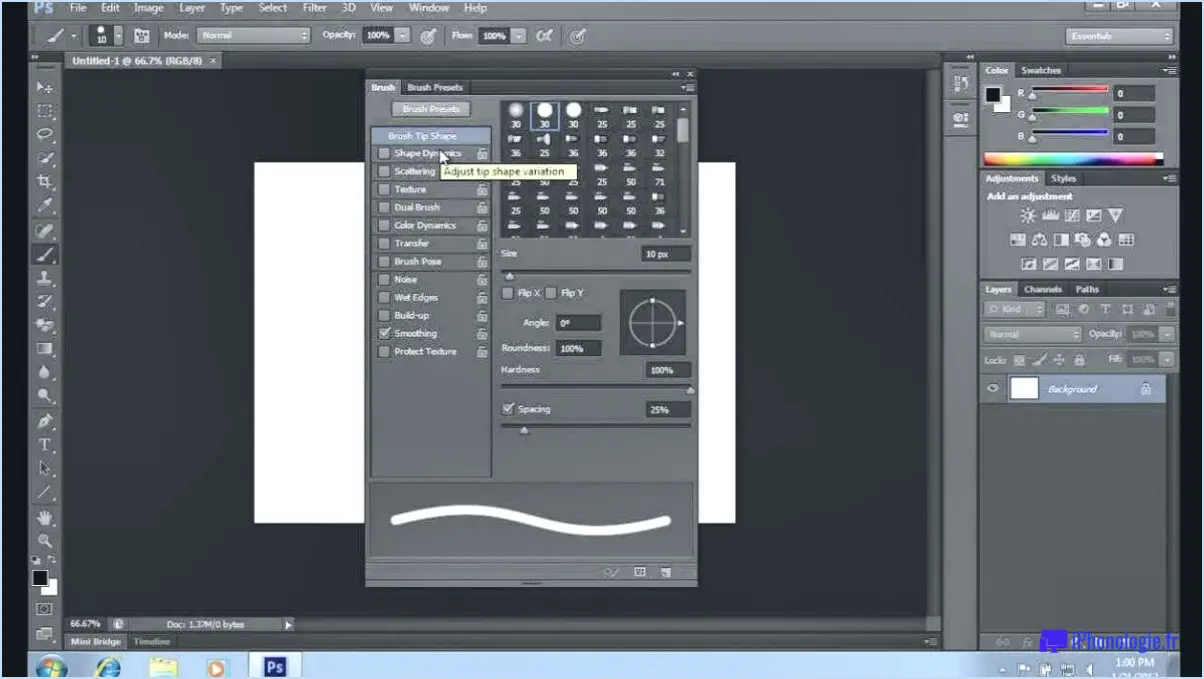
Pour créer une ligne en pointillés dans Photoshop, vous pouvez suivre quelques étapes simples. Commençons par là !
- Sélectionnez la ligne : Tout d'abord, sélectionnez la ligne ou la forme que vous souhaitez transformer en ligne pointillée. Vous pouvez utiliser l'outil Ligne (U) ou tout autre outil de forme pour dessiner la ligne sur votre toile.
- Accédez aux options de trait : La ligne étant sélectionnée, accédez à la barre d'options en haut de l'écran. Repérez l'icône Options de trait, qui ressemble à un carré avec un contour pointillé, et cliquez dessus. La boîte de dialogue Options de trait s'ouvre alors.
- Choisissez le style de ligne pointillée : Dans la boîte de dialogue Options de trait, vous trouverez une section intitulée "Type". Vous pouvez y choisir le style du trait. Sélectionnez l'option "Ligne pointillée" dans le menu déroulant.
- Ajustez la longueur des tirets : Pour raccourcir ou allonger les tirets, vous pouvez ajuster le curseur "Longueur" dans la boîte de dialogue Options de trait. Si vous le déplacez vers la gauche, les tirets seront plus courts, tandis que si vous le déplacez vers la droite, ils seront plus longs. Vous pouvez essayer différentes valeurs jusqu'à ce que vous obteniez la longueur de trait souhaitée.
- Personnalisation de la longueur de l'espace : En outre, vous pouvez contrôler la longueur des espaces entre les tirets. Localisez le curseur "Gap" dans la boîte de dialogue Stroke Options et déplacez-le vers la gauche ou la droite pour ajuster la longueur de l'espace. Un espacement plus court se traduira par une ligne de tirets plus serrée, tandis qu'un espacement plus long créera une ligne de tirets plus espacée.
- Appliquer et affiner : Une fois que vous avez réglé les longueurs du tiret et de l'espace à votre convenance, cliquez sur le bouton "OK" dans la boîte de dialogue Options de trait pour appliquer l'effet de ligne en pointillé à la ligne ou à la forme sélectionnée. Si nécessaire, vous pouvez encore affiner la longueur du tiret ou de l'espace en retournant dans la boîte de dialogue Options de trait.
N'oubliez pas d'enregistrer régulièrement votre travail pour éviter de perdre les modifications apportées. Vous avez maintenant réussi à créer une ligne en pointillé dans Photoshop !
Comment créer une ligne en pointillés?
Pour créer une ligne pointillée, suivez les étapes suivantes :
- Commencez par tracer une ligne depuis le coin inférieur gauche de votre toile jusqu'au coin supérieur droit.
- Ensuite, tracez une autre ligne perpendiculaire à la première, en partant du coin inférieur gauche et en allant jusqu'au coin supérieur droit.
En croisant ces deux lignes, vous obtiendrez l'effet de ligne pointillée souhaité. L'espacement entre les tirets peut être ajusté en modifiant la longueur des lignes ou l'écart entre elles. L'expérimentation vous aidera à trouver l'équilibre parfait pour l'aspect de ligne pointillée que vous souhaitez obtenir.
N'oubliez pas de veiller à ce que vos lignes soient correctement alignées et se rejoignent aux angles spécifiés afin d'obtenir une ligne pointillée propre et précise. Bonne conception !
Quels sont les types de lignes dans Photoshop?
Dans Photoshop, il existe plusieurs types de lignes que vous pouvez utiliser pour améliorer vos créations. Il s'agit des types suivants linéaire, radial et Venn lignes.
- Lignes linéaires: Il s'agit de lignes droites qui vont dans une seule direction. Elles peuvent être utilisées pour créer des limites, séparer des éléments ou ajouter une structure à vos dessins.
- Lignes radiales: Ces lignes rayonnent à partir d'un point central, créant un sentiment de mouvement et d'énergie. Elles sont souvent utilisées pour attirer l'attention sur une zone spécifique ou pour créer des compositions dynamiques.
- Lignes de Venn: Les lignes de Venn sont utilisées dans les diagrammes de Venn, qui sont des représentations graphiques des relations entre ensembles. Ces lignes relient et chevauchent différentes formes pour illustrer les points communs et les différences entre les ensembles.
En utilisant ces différents types de lignes, vous pouvez ajouter de la profondeur, de l'intérêt visuel et de l'organisation à vos projets Photoshop. L'expérimentation de différents types de lignes vous permet de libérer votre créativité et de communiquer efficacement vos idées visuelles.
Existe-t-il un outil de tracé dans Photoshop?
Oui, Photoshop propose plusieurs outils permettant de créer des lignes et des formes. Bien qu'il n'y ait pas un seul "outil de ligne" dédié dans Photoshop, vous pouvez obtenir l'effet désiré en utilisant les différents outils disponibles. Voici quelques options populaires :
- Outil pinceau: Cet outil polyvalent vous permet de créer des lignes d'épaisseur et d'opacité variables. Vous pouvez régler la taille et la dureté du pinceau pour obtenir des lignes précises ou douces.
- Outil crayon: Similaire à l'outil pinceau, l'outil crayon crée des lignes nettes, basées sur des pixels. Il est utile pour le pixel art ou lorsque vous avez besoin d'une ligne nette sans anticrénelage.
- Outil polygonal: Cet outil permet de créer des formes et des lignes à bords droits en reliant une série de points. Il est particulièrement utile pour créer des formes géométriques ou des segments de ligne précis.
N'oubliez pas que ces outils peuvent être personnalisés à l'aide de différents préréglages de pinceau, modes de mélange et paramètres d'opacité pour obtenir l'effet désiré. L'expérimentation de ces outils vous permettra de créer une grande variété de lignes et de formes dans Photoshop.
Comment ajouter une ligne en pointillé dans Paint?
Pour ajouter une ligne pointillée dans Paint, procédez comme suit :
- Ouvrez votre palette de peinture et choisissez une couleur pour remplir toute la ligne.
- Appliquez une fine couche de peinture à l'une des extrémités de la ligne.
- Positionnez votre curseur au centre de la ligne.
- Cliquez pour créer un point.
- Déplacez votre curseur à la longueur souhaitée de la ligne.
- Cliquez à nouveau pour créer un autre point.
- Répétez les étapes 4 à 6 jusqu'à ce que toute la ligne soit pointillée.
N'oubliez pas d'ajuster la couleur et l'épaisseur de la ligne si nécessaire. Amusez-vous à créer des lignes pointillées dans Paint !
Comment créer une ligne en pointillé dans Design Space?
Pour créer une ligne en pointillé dans l'espace de conception, plusieurs approches sont possibles. En voici quelques-unes :
- Utilisez un outil de dessin corrigeant la perspective : Utilisez une règle et un compas pour créer manuellement des lignes pointillées précises. Cette méthode nécessite des mesures et une précision minutieuses.
- Utiliser une tablette à dessin avec un stylo à mine tendre : Si vous avez accès à une tablette de dessin, vous pouvez utiliser un logiciel qui permet de personnaliser le pinceau. Réglez les paramètres du pinceau pour créer un motif en pointillés, en ajustant l'espacement et l'opacité pour obtenir l'effet de pointillés souhaité.
- Utilisez une ligne en pointillés pour délimiter un objet ou une zone : Au lieu de créer des points individuels, vous pouvez utiliser une ligne pointillée pour représenter les limites d'un objet ou d'une zone. Cette méthode est utile pour indiquer des limites ou des divisions dans votre dessin.
N'oubliez pas que les outils et logiciels spécifiques dont vous disposez peuvent influencer la technique que vous choisissez. L'expérimentation et la pratique vous aideront à affiner vos compétences en matière de création de lignes pointillées.
Y a-t-il une prise casque sur la console PS4?
Non, la console PS4 n'a pas de prise casque. prise casque. La PS4 est conçue avec un système audio sans fil à l'esprit, permettant aux joueurs de connecter des casques sans fil directement à la console. Il n'est donc plus nécessaire de disposer d'une prise casque physique. Pour utiliser un casque filaire, les joueurs peuvent le connecter à la prise jack DualShock 4 à l'aide de la prise audio de 3,5 mm située sous la manette. Cela permet d'utiliser l'audio et le chat vocal dans le jeu. Les joueurs peuvent également utiliser des casques USB pour les communications audio et vocales. Cependant, il est important de noter que l'absence de prise casque intégrée sur la PS4 signifie que vous devrez utiliser des adaptateurs ou des contrôleurs externes pour les casques filaires.
Comment connecter mon micro à un casque sur la PS4?
Pour connecter votre micro à un casque sur votre PS4, plusieurs options s'offrent à vous. Voici les étapes que vous pouvez suivre :
- Utiliser la sortie audio de la PS4 : La console PS4 dispose de sa propre sortie audio, qui vous permet de connecter directement un casque. Il suffit de brancher votre casque sur le port de sortie audio situé à l'avant ou à l'arrière de la console. Cette méthode vous permettra d'utiliser votre casque à la fois pour l'audio du jeu et pour le chat vocal.
- Utilisation d'un câble auxiliaire : Si vous disposez d'un microphone séparé que vous souhaitez connecter à votre casque, vous pouvez utiliser un câble auxiliaire. Connectez une extrémité du câble auxiliaire à la prise casque de votre manette et l'autre extrémité à votre microphone. Branchez ensuite votre casque sur le port de sortie audio du microphone. Cette configuration vous permet d'utiliser le microphone pour le chat vocal tout en écoutant le son du jeu dans votre casque.
N'oubliez pas d'ajuster les paramètres audio de votre PS4 pour vous assurer que le microphone et le casque sont correctement détectés et configurés.
En suivant ces étapes, vous pouvez facilement connecter votre micro à un casque sur votre PS4 et profiter d'une expérience de jeu fluide. Bon jeu !
Pourquoi est-ce que je peux entendre à travers mon casque mais pas parler à la PS4?
Si vous pouvez entendre l'audio à travers votre casque sur votre PS4 mais que vous ne pouvez pas utiliser le microphone, il peut y avoir plusieurs raisons à cela. Tout d'abord, assurez-vous que votre casque est bien connecté à la prise casque située à l'arrière de la console. Ensuite, assurez-vous que le microphone n'est pas désactivé ou mis en sourdine dans les paramètres. En outre, vérifiez que le microphone n'est pas endommagé ou obstrué. Enfin, vérifiez que le microphone est correctement positionné près de votre bouche pour une prise de son optimale. En suivant ces étapes, vous devriez être en mesure de dépanner et de résoudre le problème du microphone de votre PS4.
Quels sont les écouteurs que l'on peut utiliser pour la PS4?
Lorsqu'il s'agit de trouver un casque pour votre PS4, plusieurs options sont disponibles. Parmi les choix les plus populaires, on trouve les Casque stéréo Sony PS4, le Casque sans fil Sony PS4 et le Turtle Beach Elite Pro Gaming Headset. Ce casque est connu pour sa compatibilité avec la PlayStation 4 et sa qualité audio exceptionnelle. Le Casque stéréo Sony PS4 offre un port confortable, un microphone intégré et un son surround virtuel, ce qui en fait un choix solide pour des expériences de jeu immersives. Le Casque sans fil Sony PS4 offre la commodité d'une connectivité sans fil et propose un son surround virtuel 7.1 pour une expérience audio améliorée. Enfin, le casque de jeu Turtle Beach Elite Pro est réputé pour ses performances sonores supérieures, ses fonctions personnalisables et sa qualité de fabrication durable, et s'adresse aux joueurs professionnels. Choisissez le casque qui correspond le mieux à vos préférences et élevez vos sessions de jeu sur la PS4.
Puis-je utiliser des AirPods avec la PS4?
Oui, les AirPods peuvent être utilisés avec une PS4. Pour les utiliser, vous devez d'abord vous assurer que le Bluetooth est activé sur votre PS4. Ensuite, vous pouvez coupler vos AirPods avec la console en suivant les étapes suivantes :
- Sur votre PS4, accédez au menu "Paramètres".
- Sélectionnez "Appareils" puis "Appareils Bluetooth".
- Mettez vos AirPods en mode d'appairage en ouvrant le couvercle et en appuyant sur le bouton situé à l'arrière de l'étui de chargement jusqu'à ce que la lumière LED se mette à clignoter.
- Sur votre PS4, sélectionnez "Ajouter un appareil" et attendez qu'il détecte vos AirPods.
- Une fois que vos AirPods apparaissent dans la liste, sélectionnez-les pour terminer le processus d'appairage.
Une fois le couplage réussi, vous pouvez profiter de votre expérience de jeu en utilisant vos AirPods sans fil. Bon jeu !